XLS ve XLSX, Microsoft tarafından geliştirilen elektronik tablo biçimleridir.
- XLS ve XLSX, daha fazla MS Excel sürümü tarafından desteklenen XLS ile iki farklı elektronik tablo biçimidir.
- Ancak, XLSX daha fazla veri içerebilir ve Excel 2007 ve sonrası tarafından desteklenen daha yeni bir biçimdir.
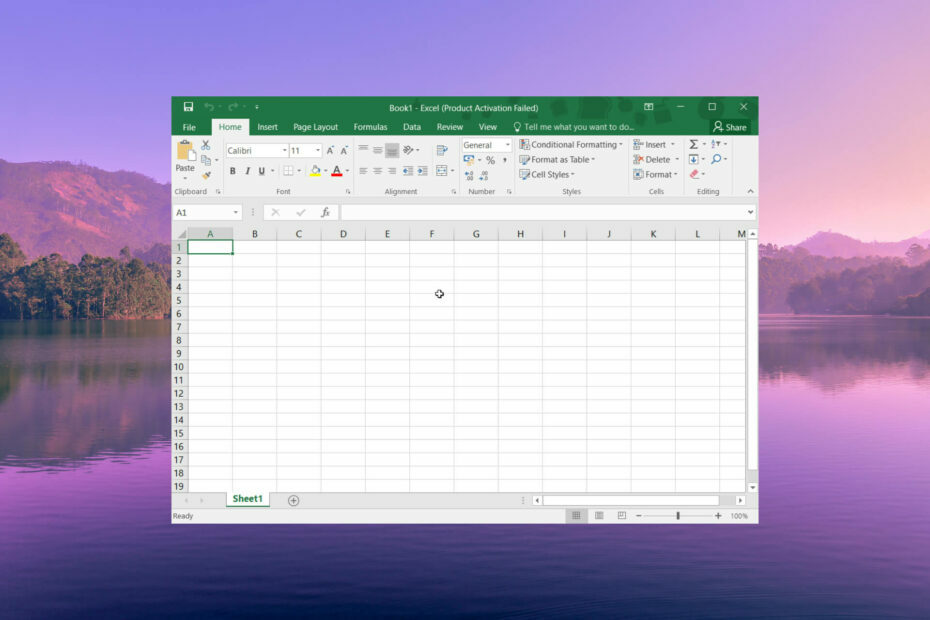
XİNDİRME DOSYASINI TIKLAYARAK KURULUM
- Fortect'i indirin ve kurun PC'nizde.
- Aracın tarama işlemini başlatın Sorununuzun kaynağı olan bozuk dosyaları aramak için.
- sağ tıklayın Onarımı Başlat böylece araç sabitleme algoritmasını başlatabilir.
- Fortect tarafından indirildi 0 bu ayın okuyucuları
Ne zaman Microsoft Excel'de çalışıyor dosyalar, iki biçimle, yani XLS ve XLSX ile karşılaşmış ve ikisi arasındaki farkın ne olduğunu merak etmiş olabilirsiniz.
Bu kılavuzda, XLS ve XLSX arasındaki farkları ve bunları dönüştürmenin tüm farklı yollarını açıklayan bir kılavuz paylaşacağız. Rehberi inceleyelim.
XLS'ye karşı XLSX: Bunlar nedir?
1. XLS nedir?
XLS biçimi, Microsoft tarafından geliştirilen ve Excel olarak bilinen Microsoft elektronik tablo programları tarafından kullanılan bir dosya biçimidir. Elektronik tablo dosyalarını kaydetmek için varsayılan bir dosya biçimidir.
MS Excel programını başlattığınızda, birden fazla sütun, satır, hesaplama ve diğer verilerle eklenebilecek boş bir elektronik tablo gösterilecektir.
XLS formatı, daha resmi olarak BIFF veya Binary Interchange FileFormat olarak bilinen, tescilli ikili kullanan eski bir Excel formatıdır.
İlk olarak 1987 yılında Microsoft Excel programı yayınlandığında tanıtıldı. XLS dosya formatı daha sonra XLSX formatı ile değiştirildi.
2. XLSX nedir?
Öte yandan XLSX formatı, yalnızca Windows'ta değil, Android, iOS ve macOS gibi tüm platformlarda kullanılmak üzere tasarlanmış bir Microsoft elektronik tablosudur.
Uzman ipucu:
SPONSORLU
Özellikle Windows'unuzun eksik veya bozuk sistem dosyaları ve depoları söz konusu olduğunda, bazı PC sorunlarının üstesinden gelmek zordur.
gibi özel bir araç kullandığınızdan emin olun. kale, bozuk dosyalarınızı deposundaki yeni sürümleriyle tarayacak ve değiştirecektir.
Bir XLSX dosyasıyla uğraşırken, dosyanın hesaplama, pivot tablolar, grafik araçları ve uygulamalar için Visual Basic gibi programlama araçları içerebileceğini anında anlarsınız.
Microsoft, Office'i 2007'de güncelledikten sonra, DOCX, PPTX ve XLSX gibi uzantılarının çoğuna X harfi eklendi.
XLSX dosya formatı, Windows dışındaki çeşitli yazılımlarla daha uyumludur ve XLS tarafından sağlanmayan, gelişmiş formüller, çizelgeler, medya ve formatlar dahil olmak üzere Excel verilerini içerir.
XLS ve XLSX: Farklar
| XLS | XLSX |
| XLS formatı, MS Excel 97'den Excel 2003'e kadar olan Microsoft elektronik tabloları için varsayılan formattı. | XLSX biçimi, Excel 2007 ve sonrası için varsayılan biçimdir. |
| XLS dosya biçimi, XLSX'e kıyasla daha fazla depolama alanı kaplar. | XLSX daha az yer kaplar, böylece belgenizin boyutundan tasarruf sağlar. |
| Satır sınırı 65.536 (216) ve 256 sütundur (28). | Satır sınırı 1.048.576 satır (220) ve 16.384 sütundur (214). |
| XLS, XLSX'e kıyasla biraz daha hızlıdır. | XLSX, daha yeni bir format olmasına rağmen, XLS'ye kıyasla daha yavaştır. |
| XLS, daha az cihazla uyumludur ancak daha fazla MS Excel sürümünde çalışır. | XLSX daha fazla cihaz tarafından desteklenir ancak MS Excel 2007 veya sonraki sürümlerle çalışır. |
| XLS dosyası, ikili biçimde olduğundan daha az güvenlidir ve veri kaybına karşı sağlam bir güvenliğe sahip değildir. | XLSX daha fazla güvenlik, daha fazla özellik ve şeffaflıkla birlikte gelir. |
- Düzeltme: Bu Değer, Veri Doğrulamayla Eşleşmiyor
- Excel Dosyalarının Otomatik Olarak Kapanmasını Durdurma
XLS'yi XLSX'e ve XLSX'i XLS'ye nasıl dönüştürebilirim?
1. Dosyaları yeniden adlandırmanız yeterlidir
- basın Kazanç + E Dosya Gezgini'ni açmak için tuşlar.
- Hedef dosyaya sağ tıklayın ve seçin Yeniden isimlendirmek. Alternatif olarak, dosyaya tıklayıp tuşuna basabilirsiniz. F2 yeniden adlandırmak için
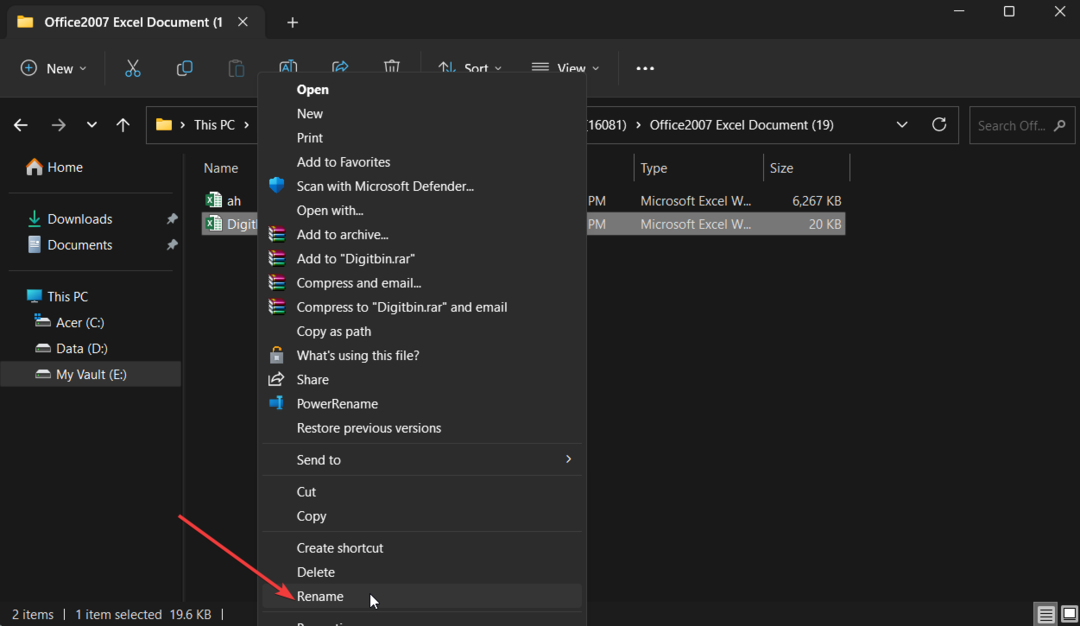
- Dosya uzantısını değiştir XLSX ile XLS veya tam tersi ve Enter tuşuna basın.
- Seçme Evet beliren uyarı isteminde ve dosya formatı değiştirilecektir.
Bu, XLS formatını XLSX formatına veya tam tersini dönüştürmenin en kolay yollarından biridir. Bu, herhangi bir yazılımın kullanılmasını gerektirmez ve XLS ile XLSX arasında dönüşüm yapmanızı sağlar.
2. MS Excel kullanarak dönüştürme
- XLSX dosyasını MS Excel 2007 sürümü veya üzeri ile açın.
- Tıkla Dosya üstteki sekme.

- Sol bölmeden Farklı kaydet'i seçin ve dosyanın kaydedileceği konumu seçin.
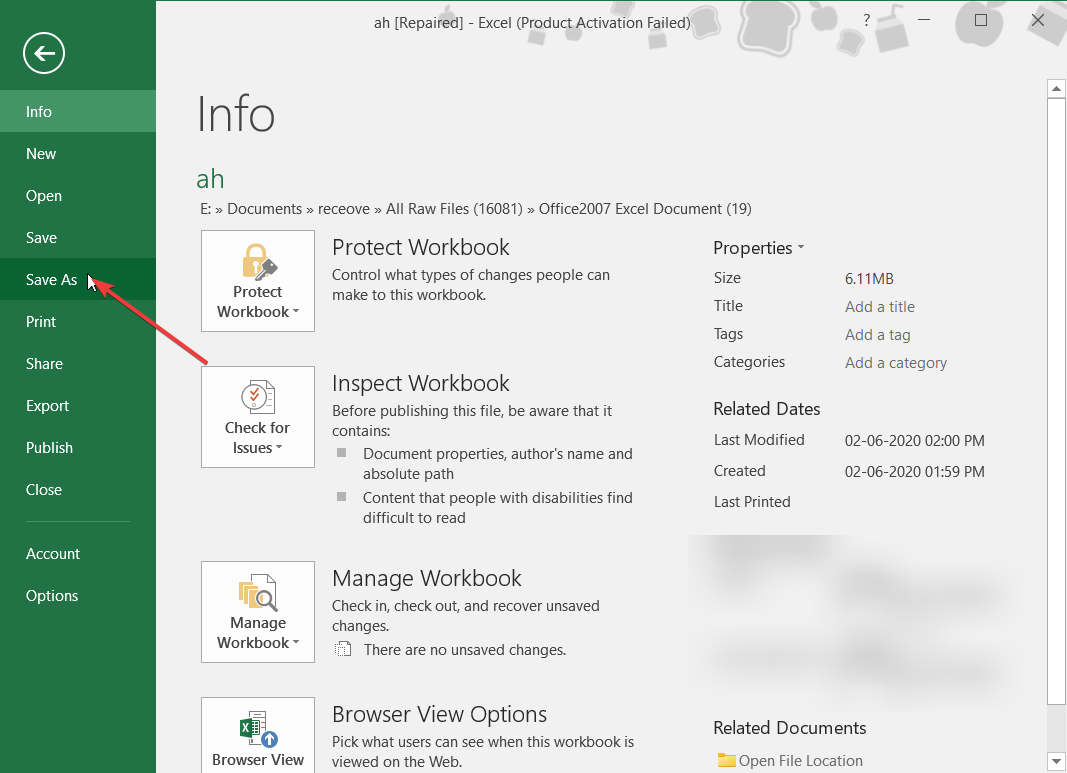
- itibaren tür olarak kaydet açılır, seç Excel 97-2003 Çalışma Kitabı (.xlsx).
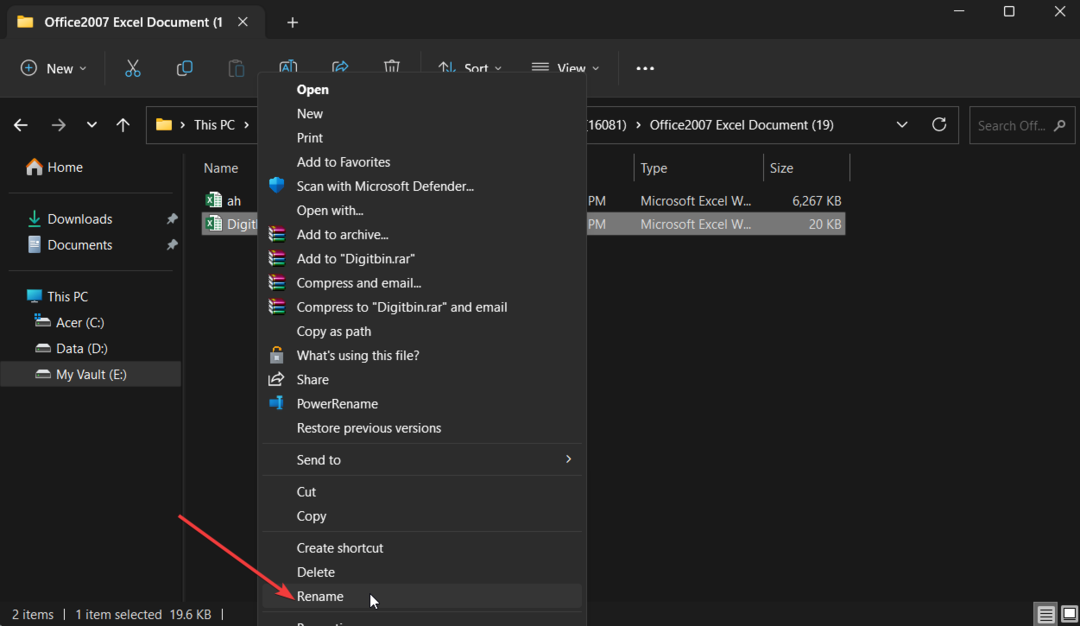
- Tıkla Kaydetmek düğme.
XLS dosyasının uzantısını XLSX olarak veya XLSX dosyasının uzantısını XLS olarak değiştirmek için Microsoft Excel yazılımını da kullanabilirsiniz. Bu, MS Excel'in desteklenen sürümünde çalışabilmek için dosyayı istediğiniz biçimde almanıza yardımcı olacaktır.
3. Çevrimiçi dönüştürücüleri kullanın
XLS'yi XLSX'e ve tersi yönde dönüştürmenize yardımcı olabilecek bazı ücretsiz araçlar için her zaman internete güvenebilirsiniz. Gibi birçok web sitesinden birini kullanabilirsiniz. Bulut Dönüştür bu, dosyaları dönüştürmenize yardımcı olacaktır.
Tek yapmanız gereken XLS veya XLSX dosyasını yüklemek ve çıktı formatını seçip indirmek. Bu kadar. Bu kadar kolay.
Bu kılavuz, XLS ve XLSX arasındaki farkı anlamanıza yardımcı olduysa, aşağıdaki yorumlarda bize bildirmekten çekinmeyin.
Hâlâ sorun mu yaşıyorsunuz?
SPONSORLU
Yukarıdaki öneriler sorununuzu çözmediyse, bilgisayarınız daha ciddi Windows sorunları yaşayabilir. Gibi hepsi bir arada bir çözüm seçmenizi öneririz. kale Sorunları verimli bir şekilde çözmek için. Kurulumdan sonra, sadece tıklayın Görüntüle ve Düzelt düğmesine basın ve ardından Onarımı Başlatın.


